3 módja annak, hogy kijavítsák a diszkord overlay kulcsbillentyűt, amely nem menthető (08.14.25)
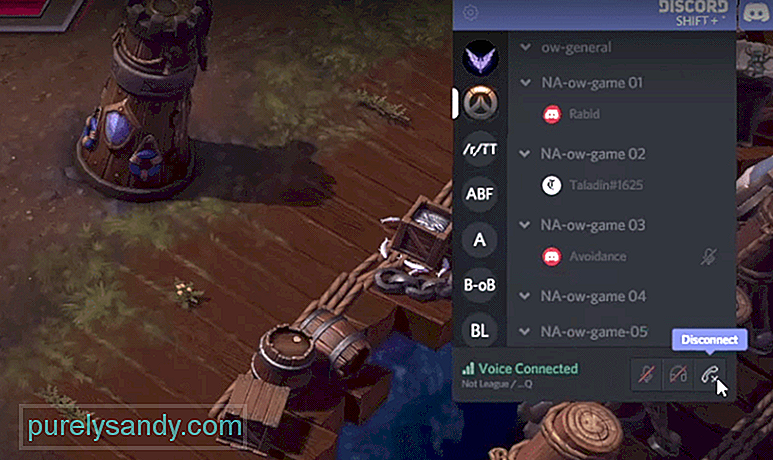 discord overlay billentyűbillentyű mentése
discord overlay billentyűbillentyű mentése A billentyűsávok parancsikonként működnek bizonyos feladatok végrehajtásához. A Keybind beállításával azonnal elvégezheti a feladatot, egyszerűen megnyomva a beállított gombot.
A Discord egy olyan alkalmazás, amely megköveteli a Keybinds használatát, mivel a játékosok többnyire játék közben játszanak a játék közben. az alkalmazás. Például egyes felhasználók a push to talk gombot egy adott kulcsra vagy az egér oldalsó gombjára állították. Így, amikor megnyomják ezt a gombot, képesek lesznek a mikrofonjukon keresztül beszélni. Hasonlóképpen, több tucat egyéb parancs állítható be a Keybinds-re.
Népszerű diszkord leckék
A Discord overlay fontos funkció, különösen azoknak a felhasználóknak, akik jelenleg egy játékban vannak. Csakúgy, mint sok más parancs esetében, az átfedés is beállítható Keybind-re. Sajnos a játékosok problémákat vetettek fel a Discord overlay-vel kapcsolatban.
Amikor megpróbálnak Keybind-et beállítani Discord overlay-re, az egyszerűen nem ment. Ez azt jelenti, hogy nem használhatják játék közben, amíg nem spórol. Ma elmagyarázunk néhány módot a probléma megoldására. Tehát, anélkül, hogy további időt pazarolnánk, menjünk bele azonnal!
Ha szembesülsz ezzel a problémával, akkor az első dolog, amit ellenőriznie kell, hogy a Discord engedélyezve van-e a beállításaiban. Az alkalmazás bal alsó sarkában található fogaskerék ikonra kattintva keresse meg a Discord beállításait.
Az átfedés beállításai alatt ellenőrizze, hogy be van-e jelölve az „A játékon belüli átfedés engedélyezése” jelölőnégyzet, és a lehetőség mellett egy Billentyűzet jelenik meg. Biztosítsd. Ezenkívül lépjen a játéktevékenység panelre, és ellenőrizze, hogy be van-e jelölve a játék, amelyben a Discord Overlayt szeretné használni.
A diszkriminációról akkor lehet probléma, ha nem mindkét programot futtatja ugyanúgy, azaz rendszergazdaként vagy felhasználóként. Mindkét esetben nagyon javasoljuk, hogy a programot és a játékot is futtassa rendszergazdaként. Ennek olyan jogosultságokat kell megadnia, amelyekhez egy normál felhasználó nem férhet hozzá.
Rengeteg olyan felhasználót láttunk, akik ugyanazon a problémán akadtak, és javítsák ki a Discord béta verziójának telepítésével. Javasoljuk, hogy próbálja meg ugyanezt, és telepítse a Discord béta legújabb verzióját. Mielőtt ezt megtenné, csak győződjön meg arról, hogy teljesen eltávolította / eltávolította a Discord alkalmazást a számítógépről. Az alkalmazás eltávolítása után indítsa újra a számítógépet.
Most töltse le és telepítse a Discord béta verzióját.
A lényeg
Ez a 3 különböző lépés, hogyan lehet javítani a Discord overlay nem mentését. Győződjön meg arról, hogy betartja a cikkben említett minden egyes részletet. Ez segíthet a probléma végleges javításában.
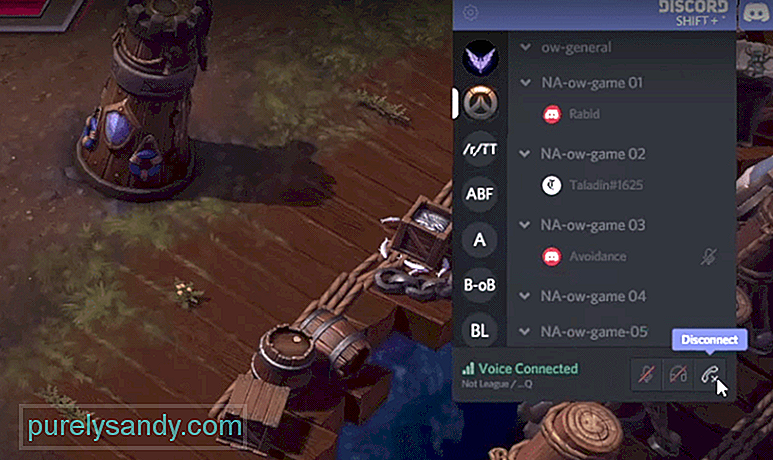
Youtube videó: 3 módja annak, hogy kijavítsák a diszkord overlay kulcsbillentyűt, amely nem menthető
08, 2025

